Proe轮胎建模图文教程,教你环形折弯使用技巧
前面品索教育分享过不少轮胎建模教程,有3dsmax软件和犀牛软件的建模教程,而下面我们要分享的是参数化建模软件,proe软件轮胎建模图文教程,相比其他建模软件,它可以非常简单快速的实现轮胎的建模,这里主要还是应用了环形折弯的使用技巧,如果你同时在学习多款建模软件,不妨区别对待联系学习,当然最重要的还是需要自己先实践操作一番,然后对比总结。
我们来看看Proe轮胎建模效果图:

Proe轮胎建模图文教程:
第一步:新建一个零件文件
第二步:绘制截面
点击【拉伸】,选择FRONT平面作为草绘平面,绘制如下的截面,拉伸长度为600。
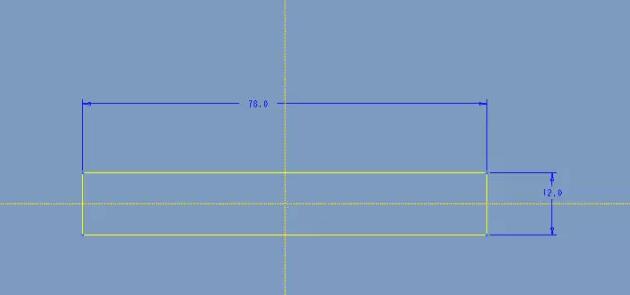
第三步:切除材料
点击【拉伸】,选择“切除材料”,在上一步的拉伸实体表面绘制如下的截面。
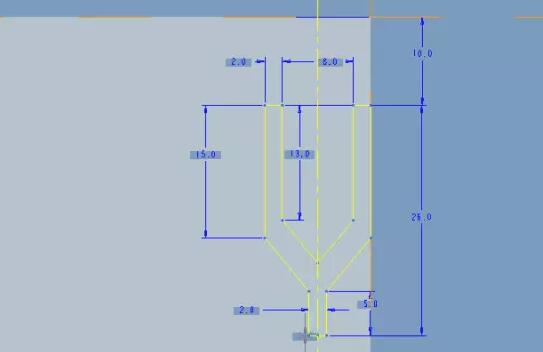
伸深度为3,点击勾号完成。
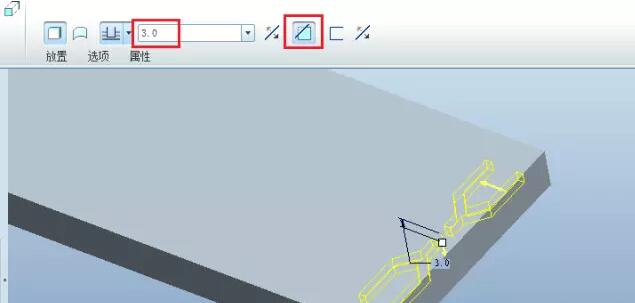
第四步:阵列设置
选择【拉伸切除】特征,点击【阵列】,阵列类型为“方向”,选择如下的平面的法向作为阵列方向,阵列数49,成员间距为12。
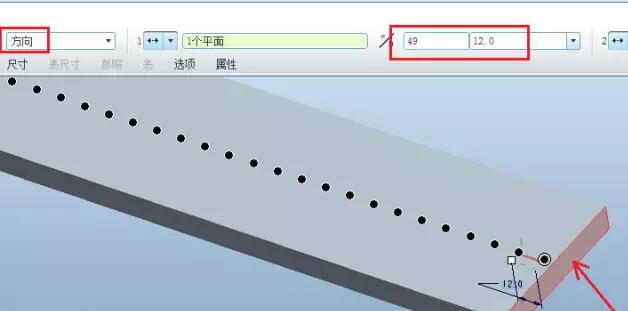
完成效果

第五步:环形折弯设置
点击【插入】-【高级】-【环形折弯】,按照下面进行设置。

绘制截图。
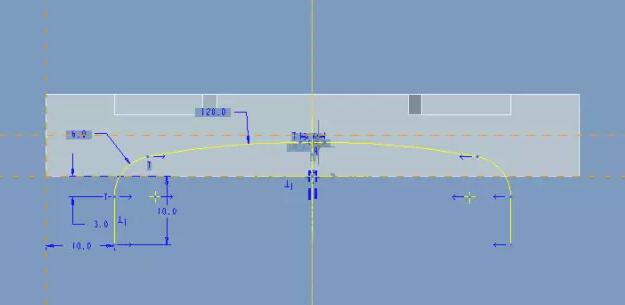
添加“几何坐标系”。
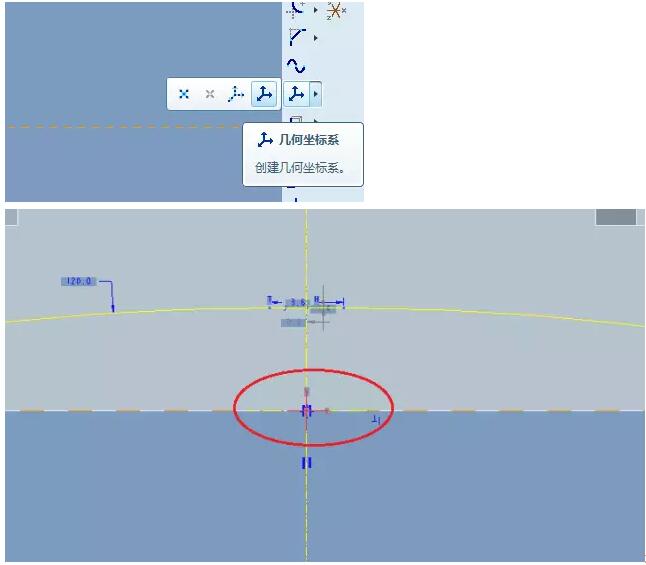
选择【360度折弯】,选择拉伸特征的两个端面。
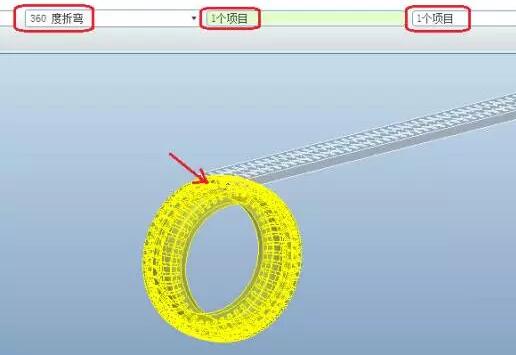
最终完成效果:

怎么样,是不是特别简单!关键就在于环形折弯这一步的设置和应用,你get到新技能没有呢?
相关轮胎建模图文教程阅读:
 深圳•南山
深圳•南山

 收藏
收藏